На организованном Microsoft специальном мероприятии, проведенном 30 сентября 2014 г., компания представила свою следующую операционную систему – само событие не было неожиданным, поскольку информации про новую Windows к тому моменту уже было достаточно много. Главным сюрпризом мероприятия стало название новой ОС – конечно, все понимали, что Windows 9 и Windows Threshold (равно как и мелькнувший буквально за несколько дней до презентации вариант Windows TH) являются предварительными и, вполне вероятно, окончательное название будет иным. Однако вариант Windows 9 все же выглядел наиболее реалистичным – в конце концов, новая Windows совершенно определенно должна была заменить «восьмерку», точно так же, как та в свое время была «преемницей» крайне успешной Windows 7.
Однако совершенно неожиданно для всех, Microsoft объявила, что следующая ОС будет называться… Windows 10 (энное количество шуток про фирменную нумерацию от Microsoft, у которой, в частности, вторая игровая консоль называется 360-ой, а третья – первой, уже бороздит интернеты).
Главной особенностью Windows 10 будет то, что эта ОС станет «глобальной» — больше не будет разделений на десктопную Windows, планшетную Windows RT и мобильную Windows Phone, поскольку одна и та же Windows 10 будет работать на любом устройстве (от «интернета вещей и до серверов, от 4-дюймовых устройств до 80-дюймовых, по заявлению Microsoft). Впрочем, компания тут же оговаривается, что речь идет не об одном интерфейсе, а о единой платформе – в рамках которой, в частности, разработчики программного обеспечения получают возможность создавать универсальные приложения, которые будут одинаково успешно работать на всем спектре устройств (также, среди прочего, это означает единый магазин приложений, через который они будут распространяться).
При подготовке Windows 10 Microsoft решила сконцентрироваться на корпоративном рынке – по крайней мере, и объявленная программа «раннего доступа» Windows Insider Program, по словам компании, ориентирована в первую очередь на бизнес-пользователей, и выходящая сейчас Technical Preview также не предназначена для знакомства с новой системой обычных пользователей (они могут ждать своей ознакомительной версии лишь в начале 2015 года).
Содержание
Установка
Windows 10 Technical Preview стала доступна для свободной загрузки в рамках программы Windows Insider на следующий день после презентации, 1 октября. Для скачивания необходимо лишь войти под своим Live-аккаунтом и согласиться на участие в программе – после этого вы получаете доступ к ISO-образам загрузочного диска (отдельно 32- и 64-битные версии). Устанавливать систему можно и из-под Windows, просто запустив setup.exe.
Меню «Пуск»
Спустя два года бесплодных попыток объяснить пользователям, что меню «Пуск» им не нужно, Microsoft наконец сдалась – в Windows 10 возвращается стартовое меню, которое стало своеобразным компромиссом между традиционным десктопным меню в Windows 7 и ориентированным на сенсорный ввод стартовым экраном с «плитками» из Windows 8.x. Меню теперь разделено на две части – в левой находится традиционный список (правда, размеры пиктограмм и расстояние между пунктами в списке все-таки хотелось бы иметь поменьше), в правой же – знакомые по «восьмерке» плитки. Их состав, размер и расположение пользователь может менять как ему заблагорассудится – более того, можно менять даже размер «плиточной» части меню.
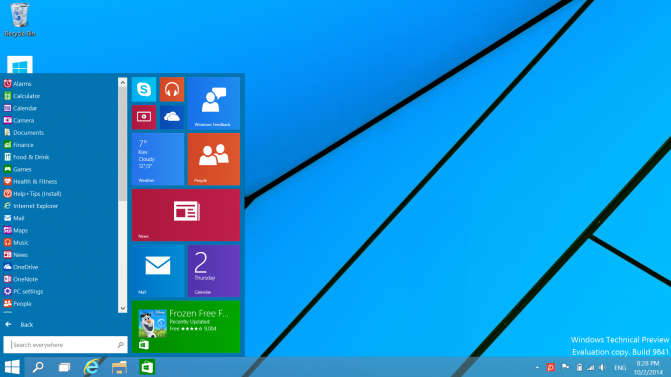
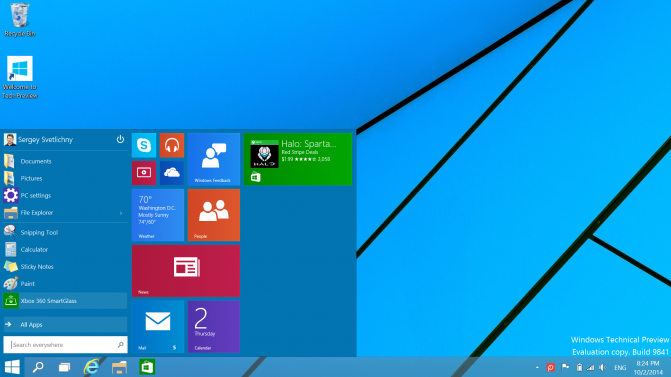
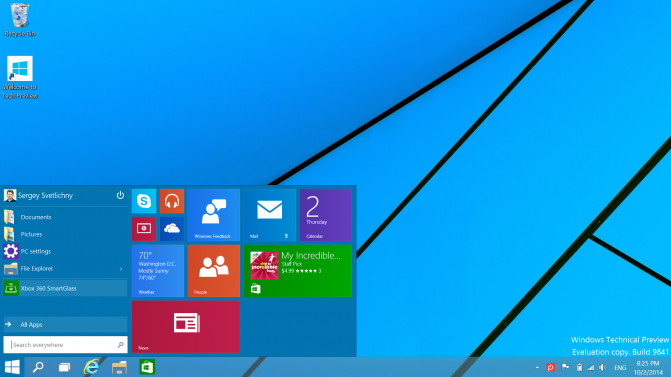
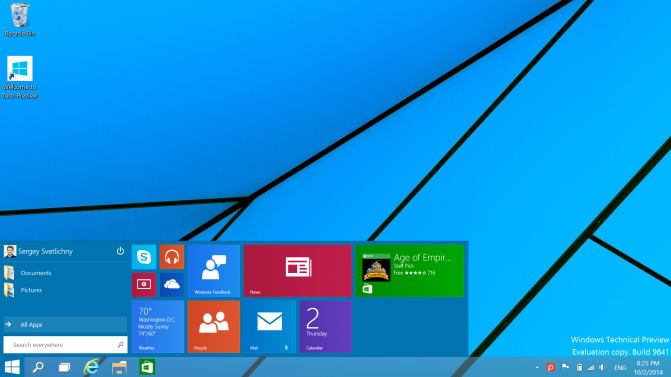
Кроме того, здесь же по традиции располагается строка поиска, который в Windows 10 становится глобальным – результат ищется как локально, так и в интернете. Впрочем, теперь для доступа к поиску уже необязательно вызывать стартовое меню – в Windows 10 это можно сделать, нажав на иконку поиска, расположенную на панели задач. Это откроет отдельное окно поиска, которое сейчас выглядит весьма непритязательно, однако в будущем его ожидает серьезное расширение функциональности; в частности, здесь будет реализован Windows-аналог Siri – «цифровой помощник» Cortana.
Кнопка вызова меню выключения/перезагрузки, которую в Windows 8 ухитрились сделать особенно неудобной (и которую частично вернули в 8.1, где эта функциональность стала доступна в контекстном меню, вызываемом правым кликом по кнопке «Пуск»), наконец реализована нормально – она расположена в верхней части стартового меню, рядом с вашей учетной записью.
И наконец, если кто-то все же привык к стартовому экрану в Windows 8.x и желает вернуться к нему – сделать это можно, кликнув по кнопке «Пуск», набрав в строке поиска «navigation properties», запустив найденную утилиту и включив пункт «Use the Start menu instead of the Start screen» на вкладке «Start menu». Чтобы внесенные изменения вступили в силу, необходимо выйти из своей учетной записи.
Современные приложения
Забудьте основную идею Windows 8 «две независимые оболочки – старая десктопная и современная сенсорная», в Windows 10 сразу становится ясно, «кто тут главный» — отныне современные приложения можно запускать в оконном режиме в десктопном окружении. Это логичный завершающий шаг, который Microsoft начала делать еще в Windows 8.1, добавив в интерфейс современных приложений кнопки от десктопных окон «Минимизировать», «Развернуть» и «Закрыть». Такой шаг, по идее, должен помочь популяризации современных приложений, которые до сих пор, мягко говоря, не пользуются особым успехом. Тут же, к слову, можно вспомнить про компанию Stardock, которая уже давно выпустила утилиту ModernMix, добавляющую точно такую же функциональность в Windows 8.x.
Впрочем, это не все кнопки, которые Microsoft добавила в верхнюю панель современных приложений. В левой части располагается кнопка «…», которая вызывает меню с опциями вроде поиска, печати, настроек и т.д. (состав меню для каждого приложения свой).
Task view
На панели задач рядом с иконкой поиска появилась новая кнопка – Task view. Нажатие на нее выводит на экран миниатюры запущенных приложений – своего рода усовершенствованный Alt-Tab. Кроме того, здесь же можно создавать «десктопы» — наборы приложений для разных задач, между которыми потом переключаться с помощью опять-таки этой же кнопки.
File Explorer
В Проводнике вместо вкладки «Компьютер» появился пункт Home, на котором и открывается этот файловый менеджер по умолчанию. Здесь находятся разделы Favorites, часто используемые папки и недавние документы. Также прямо в Проводнике одним из пунктов, наравне с «Сеть» и «Этот ПК» теперь располагается ваш сетевой диск OneDrive – в Windows 10 работа с ним внешне никак не отличается от работы с любым другим диском. Кроме Home, в Проводнике появилась еще одна новая вкладка — Share, из которой можно переслать файл по почте, распечатать документ или же… отправить файл в другое приложение с помощью кнопки Share, аналогично тому как это работает в Android.
Charms bar
Боковое меню, выезжающее при поднесении курсора к правой части экрана, которое так раздражало пользователей без сенсорного ввода, стало вести себя менее навязчиво – в обычных системах без touchscreen оно уже не выскакивает само по себе, для его вызова нужно, находясь на десктопе, нажать горячие клавиши Win-C (заметим, что нажатие этой же комбинации при активном окне современного приложения вызывает его меню, которое открывается по кнопке «…» в верхней панели окна).
Snap
Функция Snap стала работать более «интеллектуально» — при перетягивании одного из окон приложений к какому-либо краю экрана его предлагается раскрыть на левую или правую половину десктопа, при этом оставшиеся приложения показываются в свободной части в виде миниатюр; выбрав любую из них, вы откроете это приложение в оставшейся половине экрана. Кроме того, теперь таким образом можно раскрывать до четырех окон.
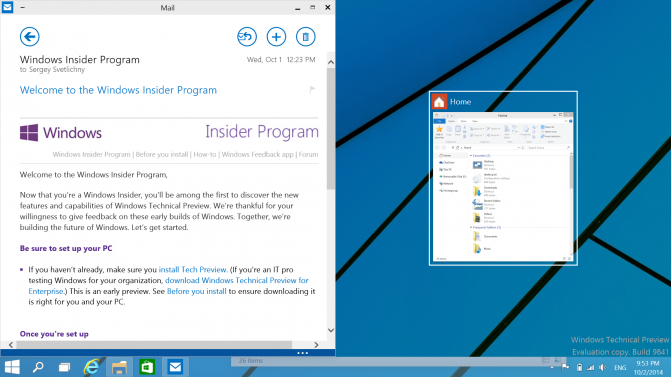
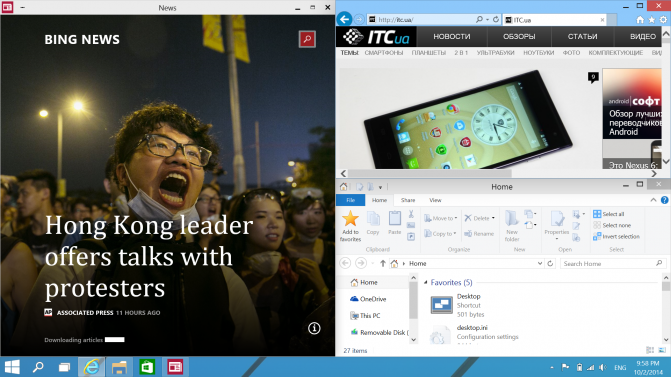
Command prompt
Новость об улучшенной командной строке вызывает примерно те же эмоции, что и в свое время сообщения «Microsoft улучшила «Калькулятор», но тем не менее это так – старый добрый command prompt также получил свою порцию улучшений. И нет, это не система вкладок, всплывающие подсказки и интерактивная справка.
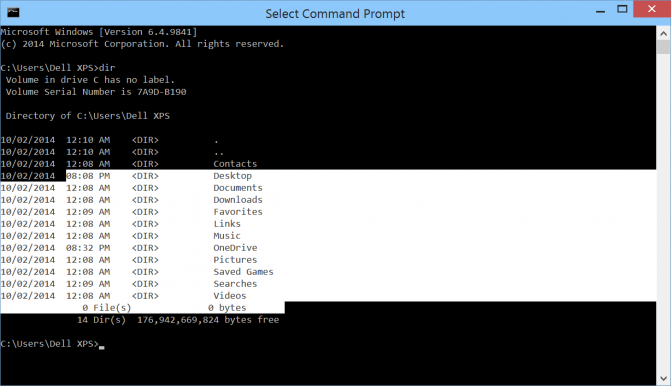
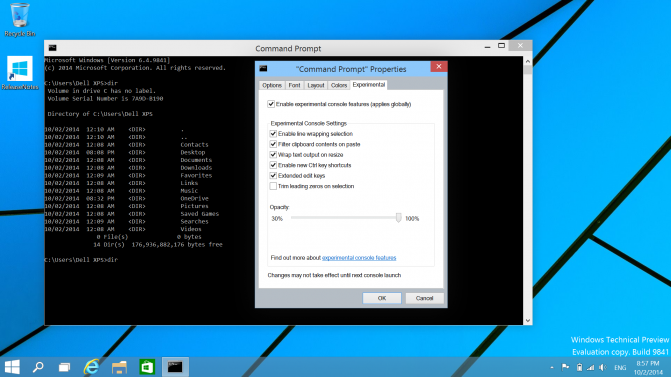
Новые функции включаются в свойствах командной строки, на вкладке Experimental (в Technical Preview они включены по умолчанию).
Командная строка научилась понимать привычные горячие клавиши для работы с текстом, вроде Ctrl-A или Ctrl-C/Ctrl-V – так что теперь не надо вставлять текст через контекстное меню и извращаться с выделением всего текста в этом окне с помощью мыши. Также можно вызвать окно поиска с помощью Ctrl-F, однако в нашем случае найти что-либо по непонятной причине не удавалось.
В окне теперь работает перенос по словам – при изменении размеров окна, если строка будет вылазить за его пределы, полоса горизонтальной прокрутки больше не появляется, вместо этого строка будет разбиваться на две (три, четыре и т.д.).
Вместо итогов
Windows 10 Technical Preview – это самый первый билд новой ОС от Microsoft, ставший доступным для широкой публики. Однако он не предназначается для ознакомления с будущей системой обычных пользователей – для них компания выпустит свою версию в начале 2015 года, в более законченном виде и более подходящую для оценки того, что же из себя будет представлять Windows 10 после релиза. В «техническом превью» не все и не всегда работает без сбоев – так что устанавливать его на основную систему совершенно точно не стоит. Кроме того, здесь реализована лишь малая часть того, что должно появиться в финальной версии «десятки» — в итоге Technical Preview выглядит скорее как Windows 8.2, чем как Windows 10.
В общем, Windows 10 Technical Preview – это скорее «заявление о намерениях», показывающее, в каком направлении будет двигаться Windows дальше. И направление это достаточно однозначное – в сторону десктопа; в техническом превью Microsoft, по сути, отменила многие из своих «революционных нововведений» по конвергенции «устаревшей» десктопной концепции и «современной» сенсорно-планшетной, которые она представила в Windows 8. Современные приложения превратились, по сути, в обычные десктопные программы, а стартовый экран вообще отключен по умолчанию и сведен до уровня дополнительного поля в вернувшемся меню «Пуск». Парадоксально, но факт – как минимум в текущем состоянии Windows 10, при всей заявленной революционности (из-за которой, по словам Microsoft, и было принято решение пропустить порядковый номер 9), больше всего напоминает… Windows 7 с доработанной функциональностью Windows 8. Что ж, ждем следующие билды – возможно, в них такое ощущение возникать уже не будет.



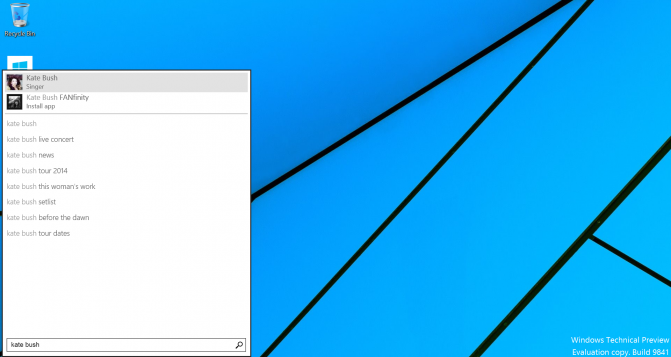
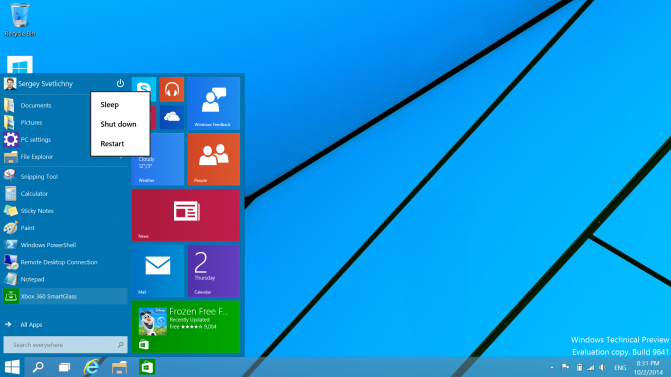

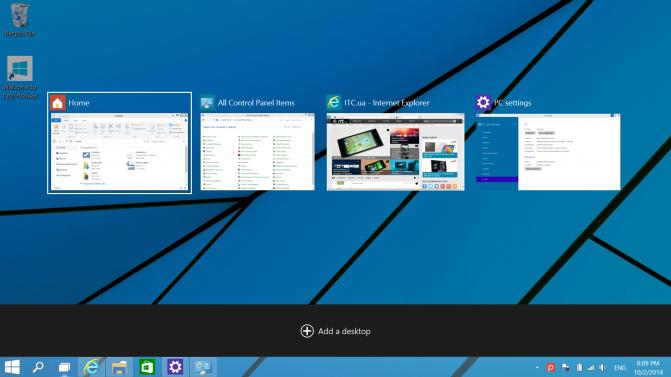
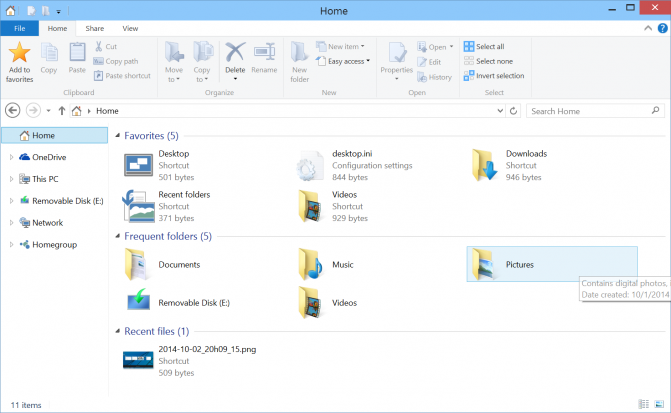





Сообщить об опечатке
Текст, который будет отправлен нашим редакторам: